Uz Debian balstītiem Linux izplatījumiem, piemēram, Debian GNU / Linux, Ubuntu, Linux Mint un citiem, tiek izmantots APT pakotņu pārvaldnieks. APT pakotņu pārvaldnieka pakotnes formāts ir DEB arhīvs. DEB arhīva paplašinājums ir .deb.
Mūsdienās lielākā daļa parasto programmatūras pakotņu ir pieejamas mūsu izmantotā Linux izplatīšanas oficiālajā pakotņu krātuvē. Tāpēc mēs to varam viegli instalēt, izmantojot pakotņu pārvaldnieku, Ubuntu / Debian gadījumā APT pakotņu pārvaldnieku. Bet joprojām ir gadījumi, kad vēlamā programmatūra nav pieejama oficiālajā pakotņu krātuvē, un mums ir jālejupielādē DEB pakotnes fails no šīs programmatūras oficiālās vietnes un manuāli jāinstalē mūsu operētājsistēmā Ubuntu / Debian.
Šajā rakstā es jums parādīšu, kā instalēt DEB failu Ubuntu. Es gatavojas izmantot Ubuntu 18.04 LTS demonstrācijai. Sāksim.
DEB faila instalēšana no komandrindas:
Jūs varat izmantot dpkg komandu Ubuntu, lai instalētu DEB failu.
Es lejupielādēju Apache 2 tīmekļa servera DEB failu no https: // pakotnēm.ubuntu.com tikai priekš demonstrācijas. Protams, jūs to varat viegli instalēt ar APT pakotņu pārvaldnieku. Bet es jums parādīšu, kā to instalēt no faila DEB.
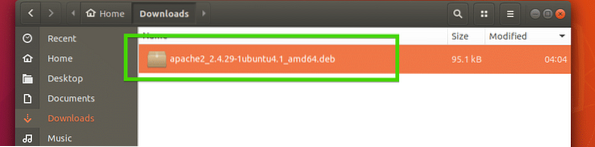
Tagad atveriet termināli tajā pašā direktorijā, kurā atrodas jūsu DEB fails. Kā redzat, DEB fails ir pieejams direktorijā.

Tagad instalējiet to ar šādu komandu:
$ sudo dpkg -i apache2_2.4.29-1ubuntu4.1_amd64.deb
Kā redzat, instalēšana neizdevās, jo atkarības nevarēja atrisināt. DEB pakete apache2 atkarīgs no apache2-bin, apache2-utils, apache2-data neviens no tiem nav instalēts.
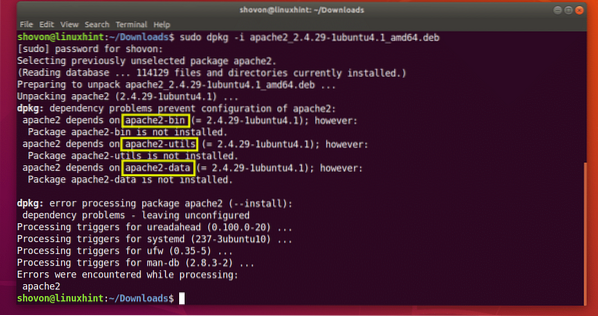
Lai atrisinātu atkarības, pirms instalēšanas vispirms ir jāinstalē šie pakotnes apache2 iepakojums.
Par laimi mums atkarības pakotnes ir pieejamas oficiālajā Ubuntu pakotņu krātuvē. Tāpēc viss, kas mums jādara, ir palaist šādu komandu:
$ sudo apt -f install
Kā redzat, APT pakotņu pārvaldnieks automātiski atrisināja visas atkarības. Tagad nospiediet y un pēc tam nospiediet
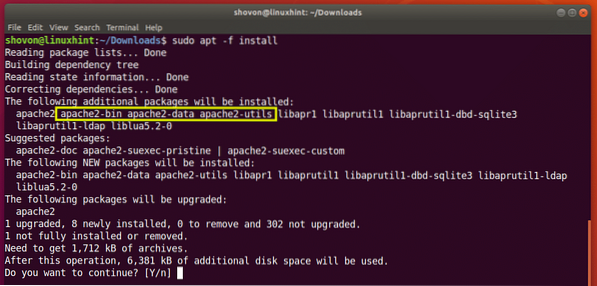
Jāinstalē pakete apache2.
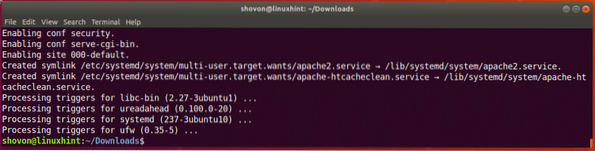
Kā redzat, Apache 2 darbojas.
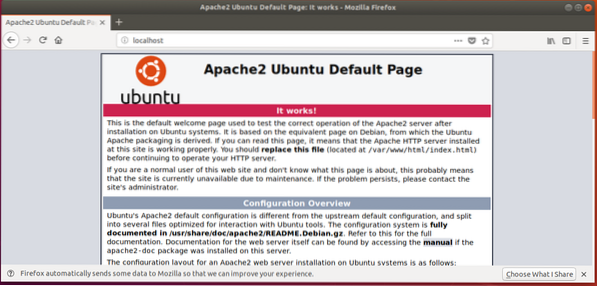
Dažreiz atkarības pakotnes nebūs pieejamas Ubuntu oficiālajā pakotņu krātuvē. Tādā gadījumā jums ir jāatrod nepieciešamās DEB paketes internetā un jāinstalē, izmantojot dpkg arī. Jums būs jāatrisina arī jebkura atkarība, kas būs arī šīm atkarības paketēm. Tas kļūst arvien grūtāk, jo palielinās atkarība, un tas ir ļoti nepraktiski attiecībā uz DEB failiem, kuriem ir daudz atkarību.
DEB faila instalēšana, izmantojot Ubuntu programmatūras centru:
DEB failu var instalēt arī, izmantojot Ubuntu programmatūras centru. Vienkārši ar peles labo pogu noklikšķiniet uz DEB faila un noklikšķiniet uz Atveriet, izmantojot programmatūras instalēšanu.
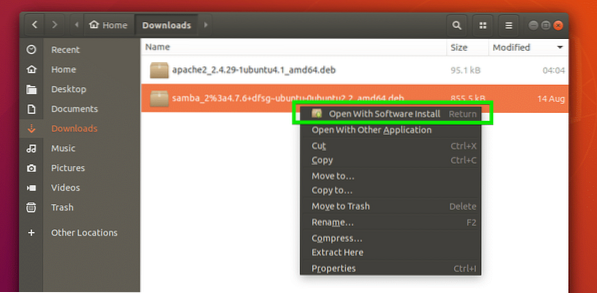
Tagad noklikšķiniet uz Uzstādīt.
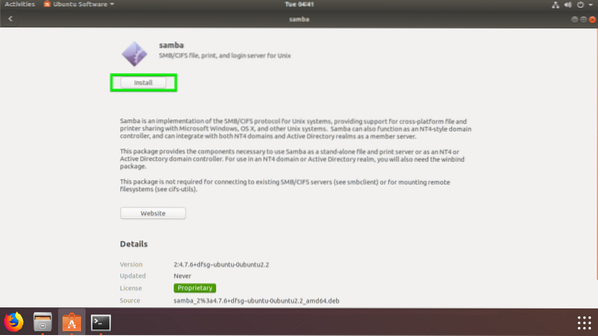
Tagad ievadiet paroli un noklikšķiniet uz Autentificēt.
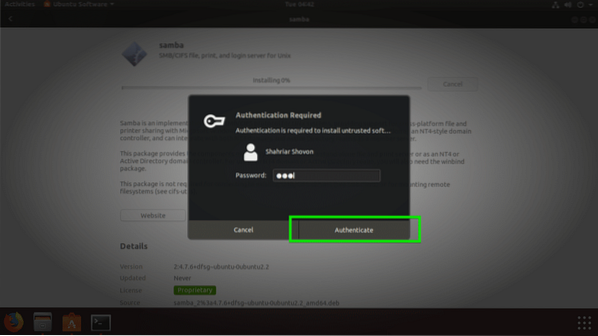
Atkarības jāatrisina automātiski, ja tā ir pieejama Ubuntu pakotņu krātuvē un ir jāinstalē programmatūra.
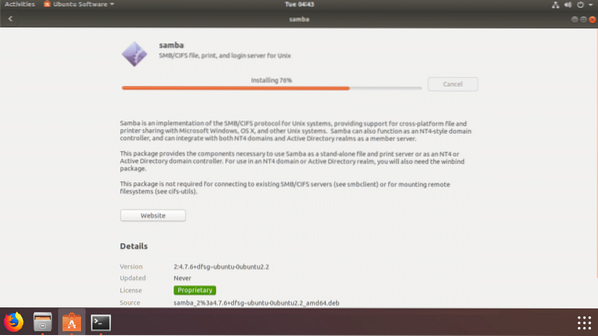
Kad instalēšana ir pabeigta, jums vajadzētu redzēt šādu logu.
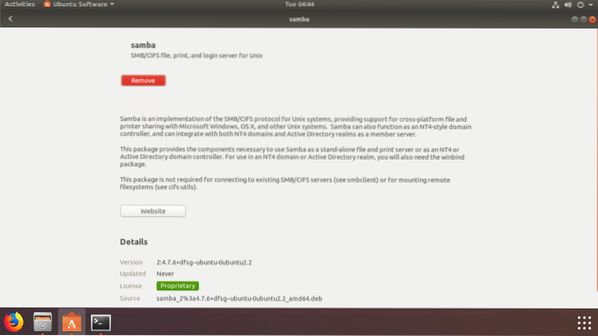
Ja kāda atkarības pakotne nav pieejama oficiālajā Ubuntu pakotņu krātuvē vai kādā no pakotņu krātuvēm, kuras pievienojāt, izmantojot PPA, instalēšana neizdosies. Tādā gadījumā jums būs jāatrod un jāinstalē atkarības pakotnes arī manuāli.
Tātad, kā jūs instalējat DEB failu Ubuntu. Paldies, ka izlasījāt šo rakstu.
 Phenquestions
Phenquestions


